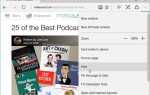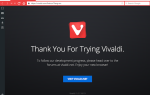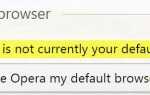Содержание
- 1 Используйте общие сочетания клавиш
- 2 Вкладка Действия и Параметры
- 3 Сделать Lean Bookmarks панель инструментов из Favicons
- 4 Используйте Bookmarklets над расширениями
- 5 Включить Click-to-Play для всех плагинов
- 6 Читать любую веб-страницу в автономном режиме позже
- 7 Поделиться универсальной подсказкой браузера
Скромный браузер — это ваше окно во всемирную паутину. Выбор между Chrome, Firefox, Edge или чем-то еще соответствует вашим требованиям. Но независимо от того, что вы устанавливаете, есть несколько универсальных советов и приемов, которые вы должны использовать.
От сочетаний клавиш до идеальных настроек безопасности, мы рассмотрим все это в этой статье. Важно регулярно использовать эти советы. Конечно, удивительные расширения могут сделать ваш браузер еще лучше, но идея здесь в том, чтобы придерживаться того, что выходит из коробки.
Используйте общие сочетания клавиш
Будь то браузер или любая другая программа, обучение сочетания клавиш делает вас более эффективным. Особенно с браузерами, вы найдете множество хитростей, которые сделают вашу жизнь проще.

Количество обычных сочетаний клавиш огромно, поэтому давайте придерживаться наиболее распространенных задач. Ваша правая рука, вероятно, будет на вашей мыши или трекпаде, поэтому левой рукой вы должны помнить следующие ярлыки:
- Esc: Прекратить загрузку страницы
- Ctrl + Tab: Перейти к следующей вкладке
- Ctrl + Shift + Tab: Перейти на предыдущую вкладку
- Ctrl + 1, 2, 3… 9: Перейти на первую вкладку, вторую вкладку и т. Д. До девятой вкладки
- CTRL + T: Открыть новую вкладку
- Ctrl + Shift + T,: Открыть последнюю закрытую вкладку
- Ctrl + L: Перейти к адресной строке
- Космос: Прокрутить вниз на одну страницу
- Shift + Space: Прокрутить вверх на одну страницу
- Ctrl + D,: Добавить эту страницу в закладки
Изучать сочетания клавиш может быть непросто, поэтому не начинайте со слишком многих. Начните с ярлыков, чтобы перейти на следующую или предыдущую вкладку. Как только вы освоите их и будете использовать их регулярно, а не мышью, переходите к следующим сочетаниям клавиш, например, к открытию новой вкладки и открытию закрытой вкладки. Вот полный список стандартных сочетаний клавиш для браузеров и управления вкладками.
Как и сочетания клавиш, есть несколько сочетаний клавиш, которые помогут вам быстрее просматривать страницы.
- Средний клик вкладка, чтобы закрыть его
- Средний клик или же Ctrl + левый клик ссылка, чтобы открыть его в новой вкладке
- Ctrl + Scroll Up чтобы увеличить
- Ctrl + Scroll Down чтобы уменьшить
Опять же, начните с одного и продолжайте свой путь вверх.
Вкладка Действия и Параметры
Управление вкладками имеет решающее значение, и это становится все труднее, поскольку вы все больше и больше используете браузер. Вскоре у вас будет так много открытых, что вы не сможете увидеть их заголовки, и в итоге вы закроете неправильные вкладки или задаетесь вопросом, как закрыть так много.
Если щелкнуть правой кнопкой мыши на любой вкладке, вы увидите множество параметров, которые могут быть очень полезны, если вы их еще не используете. Вот что вы должны использовать и почему.
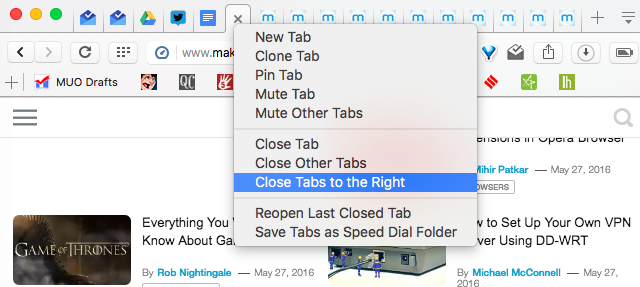
Прикрепить вкладку: Если вы закрепите вкладку, она превратится в значок и появится перед всеми остальными вкладками. Закрепленные вкладки будут автоматически открываться при каждом запуске браузера. Различные браузеры имеют разные правила относительно того, можете ли вы закрыть закрепленную вкладку.
Закрыть вкладки справа: Как только вы начнете использовать вкладки Pin, вы обнаружите, что эта функция весьма удобна. Как правило, вы должны закрепить те вкладки, которые у вас всегда открыты, и проверять их часто, например, свой почтовый ящик или страницу в Facebook. Если у вас открыто много обычных вкладок и вы хотите от них избавиться, щелкните правой кнопкой мыши последнюю закрепленную вкладку и выберите «Закрыть все вкладки справа», чтобы избавиться от всего остального.
Закрыть другие вкладки: Как и «Закрыть вкладки справа», этот параметр закроет все остальные вкладки, которые вы выбрали.
Сделать Lean Bookmarks панель инструментов из Favicons
Панель инструментов закладок является одной из скрытых жемчужин в каждом браузере. Хотя каждый браузер пытается создать продуктивную страницу «Новая вкладка», панель инструментов «Закладки» является наиболее продуктивной из всех. Вот как выглядит моя:
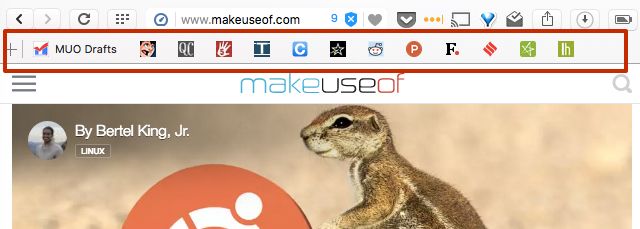
Вы посещаете некоторые сайты больше, чем другие, верно? Вы, вероятно, можете идентифицировать этот сайт по его логотипу или «favicon» в одиночку. Хорошо, примените эти знания, создав панель инструментов из ваших любимых сайтов, по которой вы можете быстро перейти.
Например, допустим, вы хотите добавить MakeUseOf на панель инструментов закладок. Перейдите на www.makeuseof.com и нажмите Ctrl + D или Cmd + D, чтобы добавить его в качестве закладки. В активированном всплывающем окне выберите его сохранение в папке «Панель инструментов закладок».
Как только вы увидите его на панели инструментов, щелкните правой кнопкой мыши на закладке и выберите «Изменить». Удалите название закладки и оставьте это поле пустым; адрес остается прежним.
Это оно! На панели инструментов закладок появится значок MakeUseOf. Нажмите на нее, чтобы запустить ее на текущей вкладке, нажмите среднюю кнопку мыши, чтобы запустить ее на новой вкладке.
Используйте Bookmarklets над расширениями
Расширения делают современные браузеры лучше, чем когда-либо, добавляя функции и возможности, которые в противном случае отсутствуют. Но это не означает, что вы должны установить расширение для всего, что вы используете.
Лучшая стратегия — использовать букмарклеты вместо расширений.
, Букмарклеты занимают гораздо меньше ресурсов, что делает их логичным выбором, если вы обнаружите, что ваш браузер часто замедляется до сканирования.
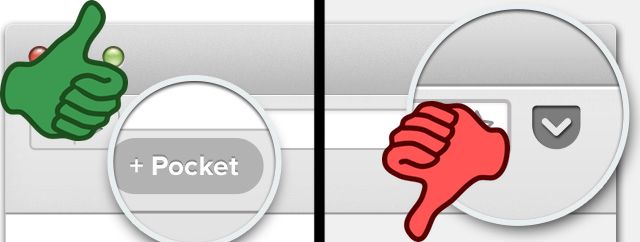
Основная разница между букмарклетом и расширением проста. Букмарклет является статическим в вашем браузере и не работает, пока на него не нажмут. Расширение всегда работает, независимо от того, нажали вы его или нет. Таким образом, расширение занимает больше тактов процессора и оперативной памяти.
Теперь, когда вы знаете, как использовать панель инструментов закладок, выбор установки букмарклетов вместо расширений ускорит работу вашей системы.
Включить Click-to-Play для всех плагинов
Что если я скажу вам, что был один трюк, который делает ваш браузер более безопасным, загружает веб-страницы быстрее, снижает потребление данных, поддерживает работу браузера быстрее и потребляет меньше энергии батареи? Все, что вам нужно сделать, это погрузиться в настройки вашего браузера и включить «нажми и играй» для всех плагинов.
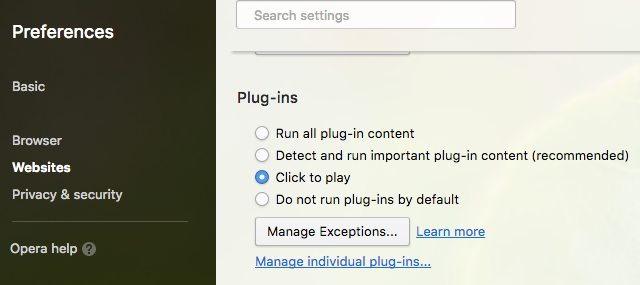
Плагин, как вы, наверное, уже знаете, может быть что угодно, от Flash до Silverlight. Они являются наиболее ресурсоемкой и ресурсоемкой частью страницы. Кроме того, такие плагины, как Flash, имеют ряд уязвимостей. Самое главное, что эти плагины загружаются автоматически на большинстве сайтов, хотите вы их или нет.
Выбирая «click-to-play», вы запрещаете их автоматическую загрузку и ограничиваете их, пока не захотите увидеть этот контент. Так что, играете ли вы во Flash-игру или смотрите видео онлайн, вы можете контролировать время загрузки плагина, а не веб-сайт.
Читать любую веб-страницу в автономном режиме позже
Инструменты для создания цифровых закладок, такие как Pocket, позволяют сохранять статьи, чтобы читать их позже, и даже могут загружать эти статьи для автономного доступа на ваш смартфон. Но на рабочем столе вам все еще нужно активное подключение к Интернету. Итак, как вы получаете доступ к важной странице, независимо от того, есть ли у вас подключение к данным или нет?
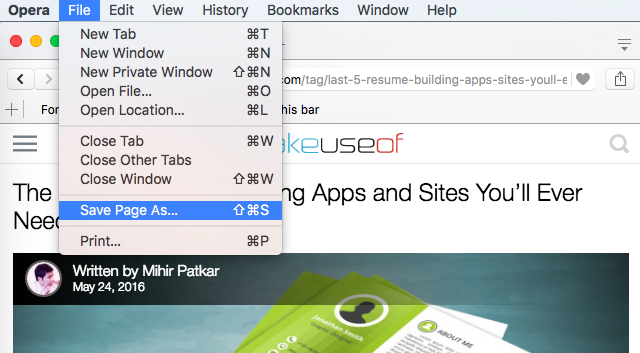
Это самый старый трюк в книге, но, что удивительно, его вряд ли кто-нибудь использует. На жестком диске создайте папку с именем «Offline Pages» в любом месте. В браузере перейдите на нужную страницу, нажмите файл > Сохранить страницу как и сохраните его как «Web Page, Complete» тип файла в папке. Не забудьте дать ему имя, которое вы можете легко идентифицировать!
В папке вы увидите файл HTML с именем, которое вы выбрали выше. Дважды щелкните файл, чтобы запустить веб-страницу в вашем любимом браузере, даже без подключения к Интернету. Аккуратно, а?
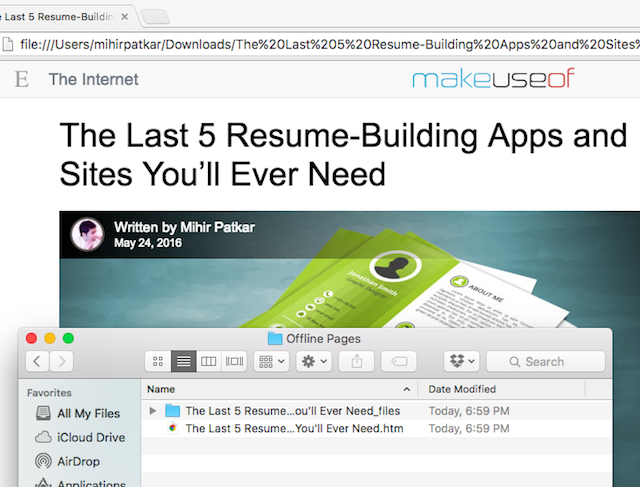
В этой основной папке также будет подпапка с именем, которое вы выбрали выше. Не трогай это. Он содержит все изображения и другие данные, поэтому просто оставьте его там.
Поделиться универсальной подсказкой браузера
Вы перешли с расширений на букмарклеты? Используете ли вы панель инструментов на основе favicons? Мы хотим знать, какие из этих советов вы уже используете и как каждый из них полезен для вас. И еще кое-что…
Вы, должно быть, видели, как люди делали в своем веб-браузере что-то, что заставляло вас говорить: «Хм, есть более простой способ сделать это». Что это было? Какой простой путь для чего-то, что люди используют слишком много шагов, чтобы достичь?